我們系統中的緩存有時可能會洩露許多有關我們的細節。另外,它可能會消耗大量系統RAM,並影響其處理。因此,始終建議用戶定期清除垃圾。如果您使用的是win7系統,並且想清除其上的緩存,那麼您來對地方了。在本文中,我們將讓您 知道如何 永久清除win7中的垃圾而不會遇到任何麻煩。讓我們開始吧!
- 第1部分:如何在win7上清除垃圾
- 第2部分:如何完全刪除Windows緩存檔案
- 第3部分:如何修復Win7磁碟救援檔案?
與其他所有操作系統一樣,win7也會在其緩存中累積您最常使用或最近使用的數據。有時,這些數據可能會積累起來並最終佔用系統上的大量空間。佔用大量RAM甚至會影響系統的處理速度。因此,強烈建議 在win7中清除垃圾。
儘管您始終可以使用Windows本機界面清除緩存,但它不會為您提供所需的結果。以後可以由某人恢復此數據。如果您不想破壞您的隱私,那麼我們建議您借助第三方工具來永久清除垃圾。我們已經在本指南中討論了這兩個選項。

如果您想了解如何在Windows上的Safari中清除緩存和cookie,請參閱本指南: 如何在Safari中清除緩存和cookie。
您計算機上的檔案也可以完全刪除。檢出頁面以了解 如何從Windows和Mac永久刪除檔案。
第1部分:如何在win7上清除垃圾
首先,您可以簡單地借助win7本機界面來清除系統上的垃圾。這是一個免費的解決方案,也不會花費很多時間或精力。要清除win7中的緩存,您只需執行以下步驟:
1.首先,轉到系統上的桌面,然後右鍵單擊所需的任何位置。這將提供各種選項的列表。
2.現在,選擇“新建”選項,然後選擇創建一個新的快捷方式。

3.系統將啟動嚮導以創建快捷方式。首先,它將要求您在桌面上提供要為其創建快捷方式的項目的位置。
4.無需單擊“瀏覽”按鈕,而是需要手動將位置提供為"%windir%\system32\rundll32.exe advapi32.dll,ProcessIdleTasks".

5.您可以簡單地複制並粘貼位置以確保您不會犯任何錯誤。
6.單擊“下一步”按鈕,並為快捷方式提供名稱。為了方便起見,您可以為快捷方式指定任何相關名稱。

7.創建快捷方式後,可以雙擊將其打開。它不會對系統產生任何明顯影響,但會自動清除其緩存。
關於此快捷方式最好的部分是您可以隨時使用它。只需啟動快捷方式,它將清除Windows系統上的緩存。但是,這將不是永久性的解決方案。您的Windows緩存不會從系統中永久刪除,以後可以恢復。要了解如何永久清除win7中的垃圾,請閱讀下一節。
第2部分:如何完全刪除Windows緩存檔案
該檔案的Stellar BitRaser 是高效且可靠的工具,可用於永久刪除系統中的任何內容。它提供了一鍵式解決方案,可從您的計算機或任何其他系統跟踪和檔案中清除垃圾。它還可以用於 擦除整個磁盤,刪除Internet活動,刪除應用程式以及執行其他各種任務。這樣做不會對您的系統造成任何損害,也不會刪除您的數據而沒有任何進一步的恢復範圍。以下是其一些主要功能。
- 該工具可用於永久清除高速緩存,Windows更新,轉儲檔案和幾種系統跟踪。
- 它也可以刪除各種檔案和檔案夾,而沒有任何恢復範圍。
- 除此之外,BitRaser還可以刪除應用程式,Internet活動,日誌等。
- 它還可以用於執行計劃的和自動的數據刪除。
- 為了提供額外的保證,它還會在最後生成一個擦除證書。
- 該工具具有各種複雜的高級算法。
- 它支持Windows的所有主要版本。
步驟1:在win7計算機上為該檔案下載Stellar BitRaser,然後啟動它。
步驟2:單擊“系統跟踪”選項以清除緩存或任何其他類型的系統數據。
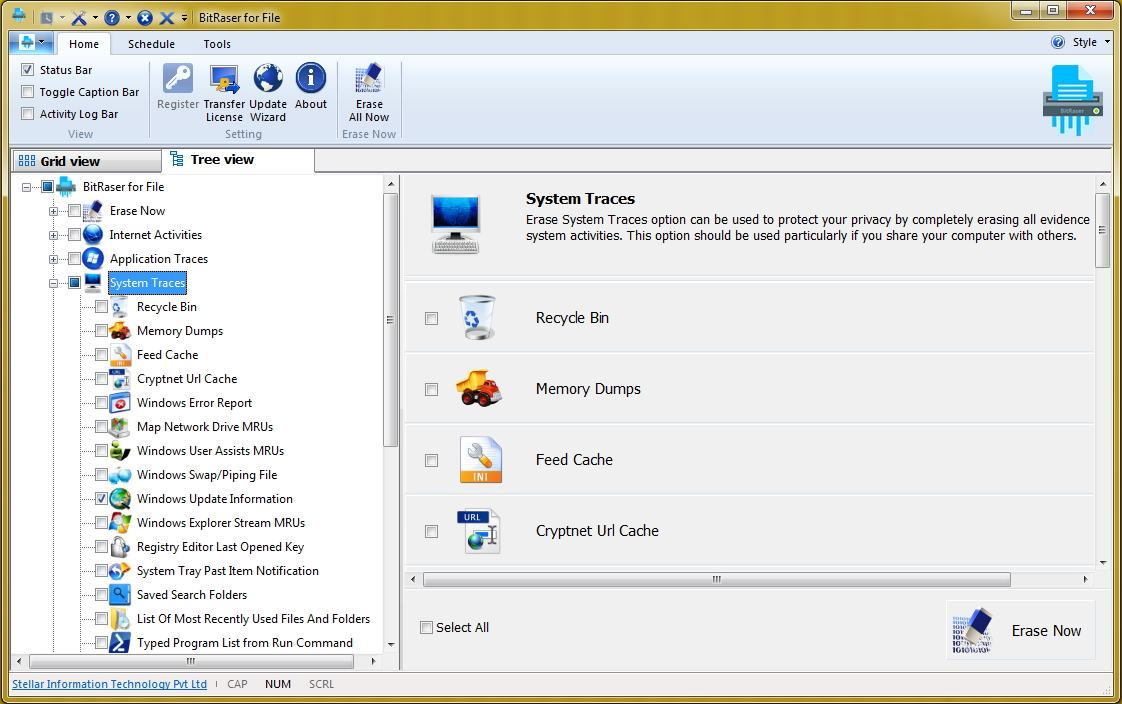
步驟3:這將提供各種系統跟踪的深入列表。要清除垃圾,請進行適當的選擇,然後單擊“立即擦除”按鈕。
步驟4:您可能需要等待一段時間,因為BitRaser將從系統中刪除所有選定的內容。
步驟5:點擊“是”按鈕,重新啟動系統。這是至關重要的一步,建議您最終應重新啟動系統以成功完成該過程。

如果需要,則可以按照相同的步驟執行多次傳遞。即使您的數據將在一次通過之後被刪除,您也可以通過多次(理想情況下為三次)通過來獲得更多保證。
通過執行以下步驟,您將可以清除win7中的垃圾,而不會遇到任何麻煩。在win7的協助下,無需任何恢復範圍即可從系統中清除緩存。這是一個非常先進的工具,肯定會讓您的生活更輕鬆!
第3部分:如何修復Win7磁碟救援檔案?
Wondershare Recoverit是功能最強大的格式化磁碟復原程式,它可以輕鬆地格式化磁碟並找回丟失的數據。它可以訪問驅動器,並安全有效地復原格式數據。要使用Wondershare Recoverit將磁碟格式化後復原丟失的數據,可以執行以下三個步驟:
步驟1.啟動Wondershare Recoverit程式,選擇格式化的磁碟以開始使用。
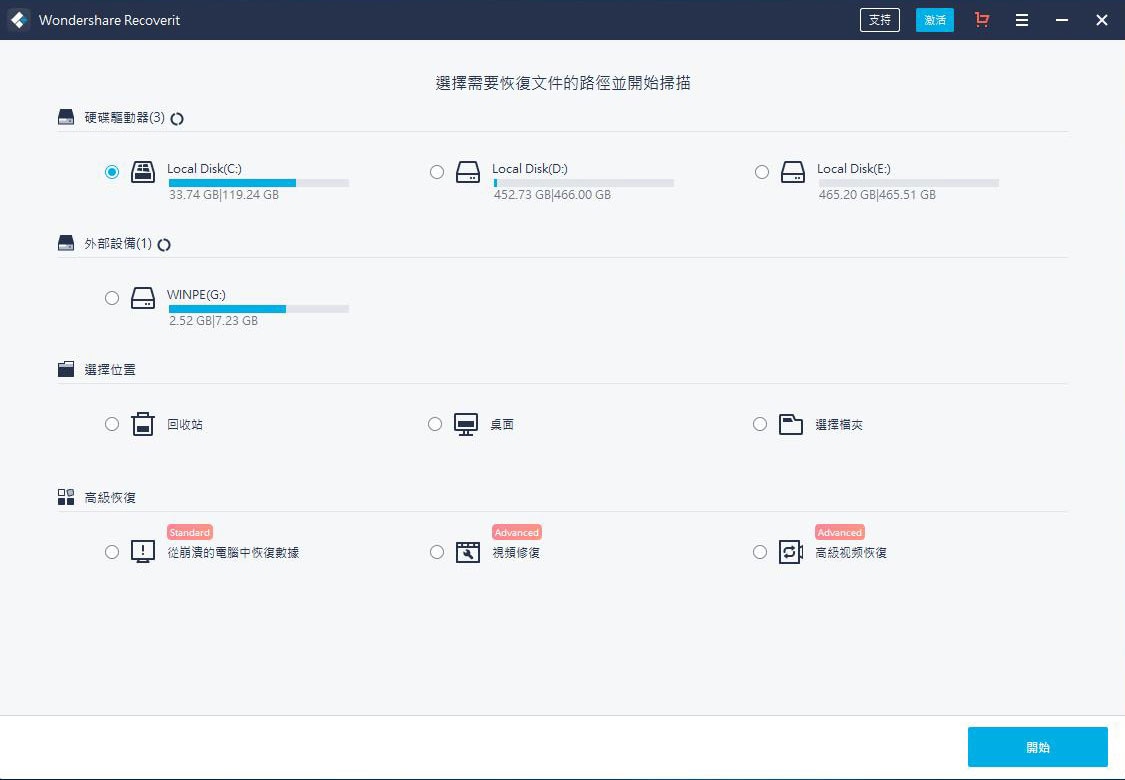
步驟2.格式化的磁碟驅動器復原軟件將開始掃描磁盤,以搜索丟失的數據和檔案。
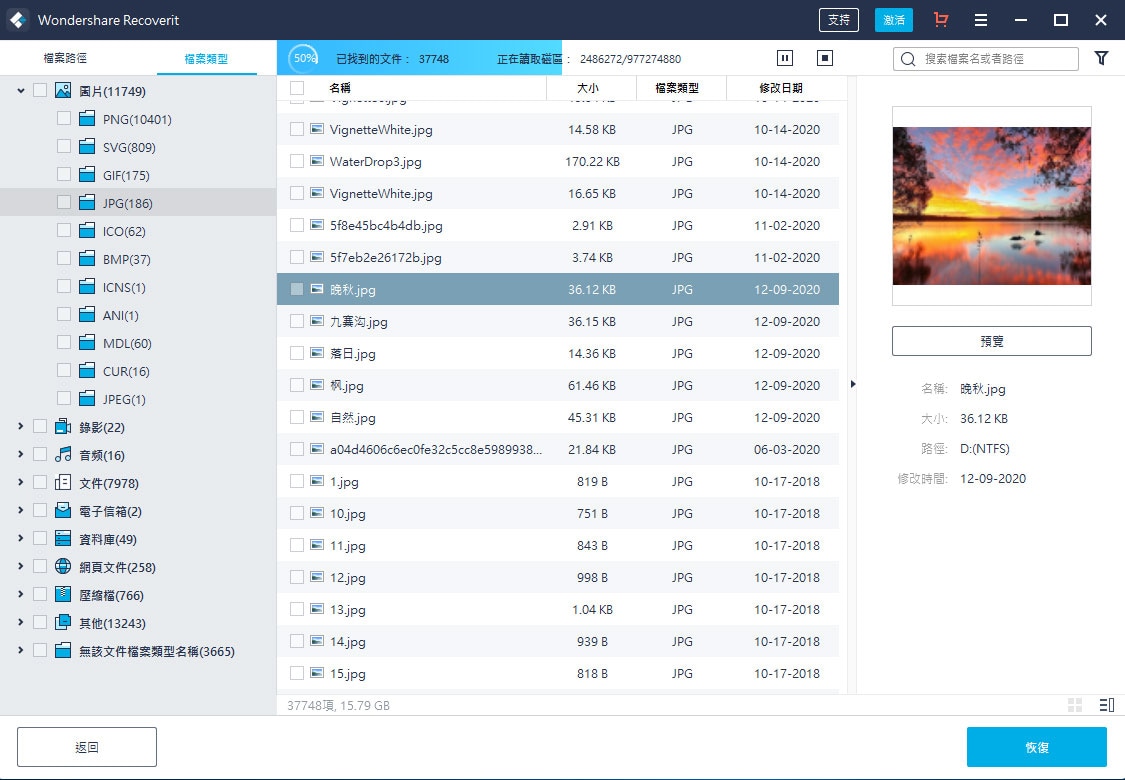
步驟3.最後可以檢查所有復原的檔案。預覽復原的照片,視頻,音樂和辦公檔案,選擇檔案,然後單擊“復原”以保存所有復原的檔案。

不管是自己將磁碟數據刪除還是電腦自身丟失,檔案不見后,大家都可以使用上面這種磁碟修復軟體,快速救回重要的檔案,避免自己收到更大的損失。

Eleanor Reed
staff Editor
Generally rated4.5(105participated)